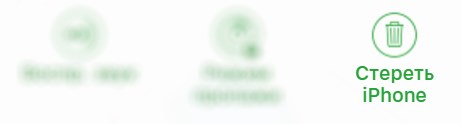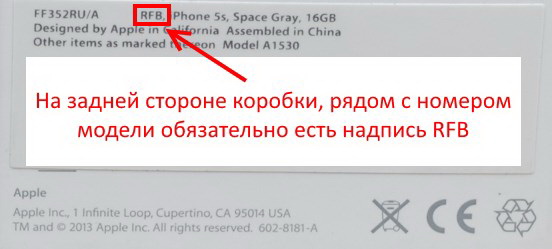- Действия в случае потери или кражи iPhone, iPad или iPod touch
- Поиск устройства на карте
- Обозначение устройства как пропавшего
- Подача заявления о пропавшем устройстве в местные правоохранительные органы
- Подача заявления о краже и потере
- Удаленное стирание данных с устройства
- Обращение к оператору сотовой связи
- Удаление утерянного устройства из учетной записи
- Что нужно сделать перед продажей, передачей либо обменом iPhone, iPad или iPod touch с доплатой
- Если iPhone, iPad или iPod touch все еще у вас
- Перенос информации на новое устройство
- Удаление личной информации со старого устройства
- Если iPhone, iPad или iPod touch уже не у вас
- Отправка устройства Android в компанию Apple для обмена с доплатой
- Дополнительная информация
- Чем включение «режима пропажи» отличается от «стереть iPhone»?
- Режим пропажи или надежда на спасение есть
- Стереть iPhone — крайняя мера
- Как отличить новый iPhone от б/у или восстановленного?
- Как узнать что iPhone новый, а не б/у?
- Как отличить новый и восстановленный iPhone?
- Как определить «кустарно» восстановленные iPhone
- Чем отличаются официально восстановленные iPhone
- Выводы
Действия в случае потери или кражи iPhone, iPad или iPod touch
Если вы потеряли свое устройство iPhone, iPad или iPod touch либо считаете, что его могли украсть, воспользуйтесь приложением «Локатор» и защитите свои данные.
Поиск устройства на карте
Чтобы найти устройство, выполните вход на странице iCloud.com/find. Можно также воспользоваться приложением «Локатор» на другом принадлежащем вам устройстве Apple.
Если устройство iPhone, iPad или iPod touch не отображается в списке устройств, это означает, что на нем не был включен Локатор. Но вы все равно можете защитить свою учетную запись, даже если Локатор не был включен.
Обозначение устройства как пропавшего
Обозначив устройство как пропавшее, вы удаленно заблокируете его с помощью код-пароля, что позволит защитить данные на устройстве. При этом на утерянном устройстве также отключится служба Apple Pay. Кроме того, на утерянном устройстве можно отобразить произвольное сообщение со своей контактной информацией.
Подача заявления о пропавшем устройстве в местные правоохранительные органы
Сотрудники правоохранительных органов могут запросить серийный номер вашего устройства.
Подача заявления о краже и потере
Если на утерянный iPhone распространяется действие соглашения AppleCare+ с покрытием кражи и потери, подайте заявление для замены iPhone.
Удаленное стирание данных с устройства
После стирания данных с устройства отслеживание его местоположения станет невозможным, поэтому убедитесь, что вам больше не требуется искать устройство. Если на устройство распространяется действие соглашения AppleCare+ с покрытием кражи и потери, не стирайте данные с iPhone, пока ваше заявление не будет одобрено.
Обращение к оператору сотовой связи
Если у вас пропал iPhone или iPad с поддержкой сотовой связи, сообщите об этом оператору сотовой связи. Попросите оператора заблокировать вашу учетную запись, чтобы предотвратить совершение звонков, отправку текстовых сообщений и передачу данных. Если ваше устройство защищено по программе оператора сотовой связи, подайте соответствующее заявление.
Удаление утерянного устройства из учетной записи
Если на устройство распространяется действие соглашения AppleCare+ с покрытием кражи и потери, не удаляйте iPhone из своей учетной записи, пока ваше заявление не будет одобрено.
Чтобы удалить утерянное устройство из списка доверенных, перейдите на страницу appleid.apple.com.
Соглашение AppleCare+ с покрытием кражи и потери доступно не во всех странах и регионах.
Информация о продуктах, произведенных не компанией Apple, или о независимых веб-сайтах, неподконтрольных и не тестируемых компанией Apple, не носит рекомендательного или одобрительного характера. Компания Apple не несет никакой ответственности за выбор, функциональность и использование веб-сайтов или продукции сторонних производителей. Компания Apple также не несет ответственности за точность или достоверность данных, размещенных на веб-сайтах сторонних производителей. Обратитесь к поставщику за дополнительной информацией.
Источник
Что нужно сделать перед продажей, передачей либо обменом iPhone, iPad или iPod touch с доплатой
Выполните эти действия, чтобы перенести информацию на свое новое устройство, а затем удалить личную информацию со старого устройства.
Прежде чем продавать, передавать или обменивать свое устройство с доплатой, следует перенести свою личную информацию на новое устройство, а затем удалить ее со старого устройства.
Не удаляйте вручную контакты, календари, напоминания, документы, фотографии и другую информацию iCloud, когда выполнен вход в учетную запись iCloud с использованием вашего идентификатора Apple ID. Это приведет к удалению содержимого с серверов iCloud и всех устройств, подключенных к учетной записи iCloud.
Если iPhone, iPad или iPod touch все еще у вас
Выполните эти действия, чтобы перенести информацию на свое новое устройство, а затем удалить личную информацию со старого устройства.
Перенос информации на новое устройство
Если вы используете iOS 11 или более позднюю версию и у вас появилось новое устройство iPhone, iPad или iPod touch, можно воспользоваться функцией «Быстрое начало» для автоматического переноса данных со старого устройства на новое. Если вы используете iOS 10 или более раннюю версию, воспользуйтесь iCloud, iTunes или Finder для переноса данных на новое устройство.
Если ваш номер телефона изменится вместе с новым устройством, добавьте дополнительные доверенные номера телефонов в свою учетную запись, чтобы не потерять доступ. Если у вас больше нет доступа к старому номеру телефона, можносгенерировать код двухфакторной аутентификации на вашем старом устройстве, если это необходимо.
Удаление личной информации со старого устройства
- Если ваш iPhone объединен в пару с часами Apple Watch, разорвите пару.
- Создайте резервную копию данных на устройстве.
- Выполните выход из iCloud, iTunes Store и App Store.
- Если используется ОС iOS 10.3 или более поздней версии, перейдите в меню «Настройки» > [ваше имя]. Прокрутите вниз и нажмите «Выйти». Введите пароль для идентификатора Apple ID и нажмите «Выключить».
- Если используется ОС iOS 10.2 или более ранней версии, перейдите в меню «Настройки» > iCloud > «Выйти». Нажмите кнопку «Выйти» еще раз, нажмите «Удалить с [устройство]» и введите свой пароль к Apple ID. Перейдите в меню «Настройки» > «iTunes Store и App Store» > Apple ID > «Выйти».
- Если в дальнейшем вы не планируете пользоваться телефонами Apple, отмените регистрацию в службе iMessage.
- Вернитесь на экран «Настройки» и нажмите «Основные» > «Перенос или сброс [устройство]» > «Стереть контент и настройки». Если включена служба «Найти [устройство]», может потребоваться ввести идентификатор Apple ID и пароль. Если вы используете устройство с eSIM, выберите вариант удаления данных с устройства и профиля eSIM, когда появится соответствующий запрос.
- Если появится запрос на ввод пароля устройства или пароля ограничений, введите его. Затем нажмите «Стереть [устройство]».
- Свяжитесь с оператором связи, чтобы получить помощь по передаче прав на услуги новому владельцу. Если с устройством не используется SIM-карта, вы можете связаться с оператором связи и получить консультацию по передаче прав на услуги новому владельцу.
- Удалите старое устройство из списка доверенных устройств.
При удалении информации с iPhone, iPad или iPod touch блокировка активации для функции «Найти [устройство]» отключается.
Если iPhone, iPad или iPod touch уже не у вас
Если описанные выше действия были выполнены не полностью и устройства у вас уже нет, сделайте следующее.
- Попросите нового владельца стереть весь контент и настройки, как описано выше.
- Если на устройстве используется служба iCloud и функция «Найти [устройство]», войдите в свою учетную запись на странице iCloud.com/find или в приложении «Локатор» на другом устройстве, выберите нужное устройство и нажмите «Стереть». Стерев данные с устройства, нажмите «Удалить из учетной записи».
- Если не удается выполнить ни одно из предложенных действий, измените пароль к Apple ID. В этом случае личная информация на вашем прежнем устройстве не будет удалена, но новый владелец также не сможет удалить ее из iCloud.
- Если в дальнейшем вы не планируете пользоваться телефонами Apple, отмените регистрацию в службе iMessage.
- Если вы используете службу Apple Pay, на веб-сайте iCloud.com можно удалить данные о кредитных и дебетовых картах. Выберите «Настройки учетной записи», чтобы увидеть, какие устройства используют Apple Pay, затем щелкните устройство. Нажмите «Удалить» напротив пункта Apple Pay.
- Удалите старое устройство из списка доверенных устройств.
Отправка устройства Android в компанию Apple для обмена с доплатой
Перед отправкой устройства Android в компанию Apple для обмена с доплатой необходимо выполнить следующие действия.
- Резервное копирование данных.
- Сотрите данные с устройства.
- Извлеките все SIM-карты, карты памяти, чехлы и защитные пленки для экрана.
Если вам нужна помощь, обратитесь к производителю устройства.
Дополнительная информация
- Создайте резервную копию данных iPhone, iPad или iPod touch либо выполните восстановление из резервной копии.
- Удалите все свои карты из Apple Pay.
- Узнайте, что делать в случае утери либо кражи iPhone, iPad или iPod touch.
- Сведения о блокировке активации.
- Независимо от модели или состояния устройства, мы можем превратить его во что-нибудь хорошее для вас и для планеты. Узнайте, как сдать iPhone, iPad или iPod touch по программе Apple Trade In в счет оплаты нового устройства или на утилизацию.
При выборе команды «Стереть контент и настройки» с устройства будут стерты все данные, в том числе сведения о кредитных и дебетовых картах в Apple Pay, фотографии, контакты, музыка и приложения. Службы iCloud, iMessage, FaceTime, Game Center и другие также будут отключены. При стирании данных с устройства его содержимое не будет удалено из хранилища iCloud.
Источник
Чем включение «режима пропажи» отличается от «стереть iPhone»?
Привет! Все мы знаем, что при потере или краже iPhone существует возможность его удаленно заблокировать, отследить или вообще стереть все данные. Это действительно очень здорово — ведь даже если отыскать устройство не представляется возможным, можно напоследок «насолить» тому, в чьих руках оказался ваш гаджет. Как? Легко! Достаточно удалить все данные и заблокировать его на вашу учетную запись Apple ID.
И вот, для того чтобы проделать все эти действия, мы решительно заходим на сайт iCloud.com, открываем «Найти iPhone» и видим, что не все так однозначно. Оказывается, там больше одной кнопки и мы можем выбирать! Потрясающая новость. Особенно если учитывать тот факт, что давать пользователю свободу выбора — это далеко не «конек» компании Apple.
Итак, а нас есть несколько вариантов дальнейшего развития событий:
- Воспроизвести звук.
- Режим пропажи.
- Стереть iPhone.
Ну, про воспроизвести звук все более-менее понятно. Нажимаете на эту опцию и на вашем устройстве воспроизводится звуковой сигнал. Очень удобно, когда гаджет потерян дома — найти его не составляет труда. А вот как быть с двумя следующими опциями? В чем разница-то?
Сразу отмечу, что на сайте есть две максимально подробные инструкции посвященные «режиму пропажи» и «стереть iPhone» на сайте iCloud. В этой статье я просто немного систематизирую эти данные и сделаю упор на том, чем же они отличаются.
Чтобы ты, дорогой читатель, знал точно — в какой ситуации что нажимать. Поехали!
Итак, повторюсь, устройство вы потеряли (его украли) и теперь думаете что нажать — режим пропажи или стереть iPhone. Здесь нужно определиться с тем, как вы видите дальнейшую судьбу гаджета…
Режим пропажи или надежда на спасение есть
Если вы верите в честность людей, счастливую удачу и Happy End, то стоит воспользоваться именно этой опцией. При включении режима пропажи:
- iPhone блокируется с код-паролем. Или с тем, который был установлен ранее, или вы задаете его во время этой процедуры. Речь идет о блокировке экрана.
- На дисплей можно вывести сообщение. Что-то наподобие «iPhone был утерян, пожалуйста, позвоните мне — вознаграждение гарантируется».
- Гаджет можно отследить через «Найти iPhone».
- Если устройство будут перепрошивать — при активации потребуется ввести данные Apple ID.
«Так все же замечательно, — скажете вы, — это оптимальный вариант!» И я, в принципе, с вами согласен. Но есть пару мелких недочетов:
- Если пароль на экран не был установлен, а нашедший его поставил, то каждый раз устройство будет блокироваться именно его паролем. Здесь уже не стоит говорить о том, что в распоряжении человека будут все ваши данные (которые смогут помочь ему разблокировать гаджет).
- Даже после перепрошивки можно умудриться подделать чек и отвязать устройство через техническую поддержку.
Да, это все в теории, но случаи бывают разные. Их поможет избежать…
Стереть iPhone — крайняя мера
Это действительно очень решительный шаг, на который стоит пойти в том случае, если шансов на возврат устройства нет и хочется быть уверенным в том, что нашедший (или укравший) не сможет им воспользоваться.
При нажатии Стереть iPhone, в отличие от режима пропажи:
- От вас потребуют ввести ответы на контрольные вопросы
- С устройства удаляются все данные.
- После удаления гаджет блокируется в режиме «Стерт и Утерян». Для выхода из него нужно обязательно ввести Apple ID и пароль. Такая связка намного надежней, чем обычный четырехзначный пароль на разблокировку экрана.
- Разблокировать подобный гаджет через техническую поддержку (даже с использованием чека) практически невозможно.
В принципе, это все положительные стороны «Стереть iPhone». Но есть и отрицательные моменты.
По сравнению с режимом пропажи:
- Определить местоположение уже нельзя — шансы найти смартфон минимальны.
- Как мы выяснили опытным путем, несмотря на то, что в процессе вам предложат написать сообщение на экран (которое должно будет отобразиться после стирания), ничего подобного не происходит. То есть никаких контактных данных, для того чтобы связаться с вами, у нашедшего уже не будет.
Как вы понимаете, в случае с этими двумя манипуляциями нельзя сказать однозначно — что из этого хуже или лучше. Выбирать, в любом случае, только Вам — минусы и плюсы я подробно расписал.
Источник
Как отличить новый iPhone от б/у или восстановленного?
Всем привет! В силу моего небольшого увлечения продуктами компании Apple, у меня частенько спрашивают: «Вот мы купили iPhone, посмотри — все ли с ним в порядке?» или «Я тут в интернет магазине iPhone подешевле взял, и у меня какие-то сомнения — новый он или восстановленный? А может вообще бывший в употреблении подсунули! Глянь, а?!».
Я, конечно, человек добрый и отзывчивый — всегда могу посмотреть и проверить самостоятельно, мне не тяжело.
Другое дело, когда подобные вопросы задают онлайн — как быть в этом случае? Правильный ответ — написать хорошую статью. И вот она уже готова! Держите инструкцию о том, как узнать и понять какой iPhone вы купили (собираетесь покупать) — новый, б/у или refurbished?
На старт, внимание, марш. Поехали же!:)
Как узнать что iPhone новый, а не б/у?
Самый простой и верный способ, воспользоваться сайтом Apple:
- Нам понадобится серийный номер. Причем, если вы только собрались покупать устройство, то его не обязательно даже активировать — всегда можно посмотреть на коробке, или, что надежней, на этапе активации нажать на значок «i в кружочке». Впрочем, есть и другие способы узнать IMEI.
- Переходим на официальный сайт Apple в раздел «проверки права на обслуживание и поддержку» — вот ссылка.
- Вводим серийный номер и смотрим на результат.
Вариантов может быть много, но нас, для того чтобы убедится в том, что iPhone новый, интересует всего два:
- Необходимо активировать iPhone — значит устройство новое и его никто не использовал.
- Расчетная дата окончания срока действия. Она должна заканчиваться ровно через год после первой активации и включения. Здесь уже смотрите по ситуации — если вам продают телефон под видом нового, но расчетная дата обслуживания заканчивается уже через пару месяцев — вам врут и iPhone, как минимум, б/у.
Получили какие-то другие непонятные для вас сообщения? Расшифровка есть в статье о результатах проверки права на обслуживание и поддержку.
Как отличить новый и восстановленный iPhone?
В этом вопросе есть одна небольшая загвоздка.
Всё дело в том, что существуют официально и НЕофициально восстановленные iPhone.
Вот с последних и начнем…
Как определить «кустарно» восстановленные iPhone
По сути, это те же самые б/у устройства, которые собираются непонятно где и непонятно как. А значит и отличить их можно также — проверить по серийному номеру на сайте Apple. Если гарантия прошла — значит iPhone не новый.
И все бы ничего, но многие продавцы, реализуя неофициально (читай, в подвальных мастерских) восстановленные iPhone под видом новых, идут на всякие ухищрения и пытаются запутать покупателя:
- Дескать, это какой-то особенный телефон (Евротест, Китайский, Американский, специальный) — поэтому проверка не работает. Помните, проверка на сайте Apple должна работать всегда!
- Подделывается серийный номер на коробке — указывается случайный IMEI, который еще не активирован. А устройство, на самом деле, имеет другой номер.
Но самое страшное, что умельцы могут изменить серийный номер непосредственно в телефоне. Что же делать и как узнать правду?
- Проверить IMEI по команде *#06# + кнопка вызова. Набрав ее (как обычный звонок) вам высветится серийный номер — сравните его с тем, который указан на коробке и в настройках.
- Самое трудоемкое, но самое надежное — восстановите прошивку iPhone через iTunes. После этой процедуры пропадет все вмешательство в операционную систему, если таковое имело место быть.
Ну а дальше действуем «по накатанной схеме» — идете на сайт Apple, проверяете и делаете выводы.
Чем отличаются официально восстановленные iPhone
Все мы знаем, что Apple действительно восстанавливает и реализует некоторые модели iPhone с приставкой «как новый».
Хочешь узнать подробней что это за устройства? У меня есть неплохая статья на тему — прочитайте, здесь много полезного.
Как выяснить, что перед вами восстановленный аппарат? На самом деле, способов не так уж и много:
- Первый и самый важный — вид коробки (она будет отличатся).
- Надписи на коробке — рядом с серийным номером вы увидите RFB.
- Цена будет ниже, чем на «обычную» модель.
Других отличий нет. Это такие же аппараты, как и новые. Они имеют полноценную гарантию и точно также проверяются на сайте Apple. Бояться их не нужно.
Выводы
Итак, что в итоге?
- Самый правильный и надежный способ узнать о том, что iPhone является новым — проверить его на сайте Apple. В зависимости от результатов проверки уже можно будет сделать вывод — бывшее это в употребление устройство или нет.
- Иногда серийный номер можно подделать, для того чтобы выдать неофициально восстановленный iPhone за абсолютно новое устройство. Поэтому, смотрим IMEI не только на коробке, но и в настройках устройства (в идеале сделать восстановление прошивки через iTunes — если серийник изменен каким-либо способом, то после этой процедуры «вернутся» настоящие цифры).
- Официально восстановленные iPhone практически ничем не отличаются от обычных. Разница будет лишь в рисунке и надписи на коробке, цене.
Пожалуй, это самые важные моменты из всего вышесказанного. Надеюсь, что информация была полезной — если она поможет хотя бы нескольким людям (убережет от покупки «плохого» гаджета, успокоит и уверит в том, что купленный iPhone действительно новый), то это будет очень хорошо!
Источник